집 >소프트웨어 튜토리얼 >사무용 소프트웨어 >PPT를 수정할 수 없도록 설정하는 방법은 무엇입니까? 두 가지 방법을 첨부합니다
PPT를 수정할 수 없도록 설정하는 방법은 무엇입니까? 두 가지 방법을 첨부합니다
- WBOYWBOYWBOYWBOYWBOYWBOYWBOYWBOYWBOYWBOYWBOYWBOYWB앞으로
- 2024-02-18 13:10:251953검색
php 에디터 유자이(Yuzai)가 PPT가 수정되지 않도록 설정하는 두 가지 방법을 자세히 소개해드리겠습니다. 직장에서 PPT를 다른 사람과 공유해야 할 때가 있는데, 악의적으로 수정될까봐 걱정이 됩니다. 다음 방법을 통해 PPT를 읽기 전용 모드로 쉽게 설정하여 콘텐츠 보안을 보장할 수 있습니다.
PPT를 수정할 수 없는 모드로 설정하는 두 가지 방법은 다음과 같습니다.
방법 1, 준비된 PPT를 PDF 파일로 직접 변환할 수 있습니다.
1. PPT를 열고 [파일] 옵션에서 [내보내기]를 찾은 다음 오른쪽의 [PDF/XPS 문서 만들기]를 클릭합니다.
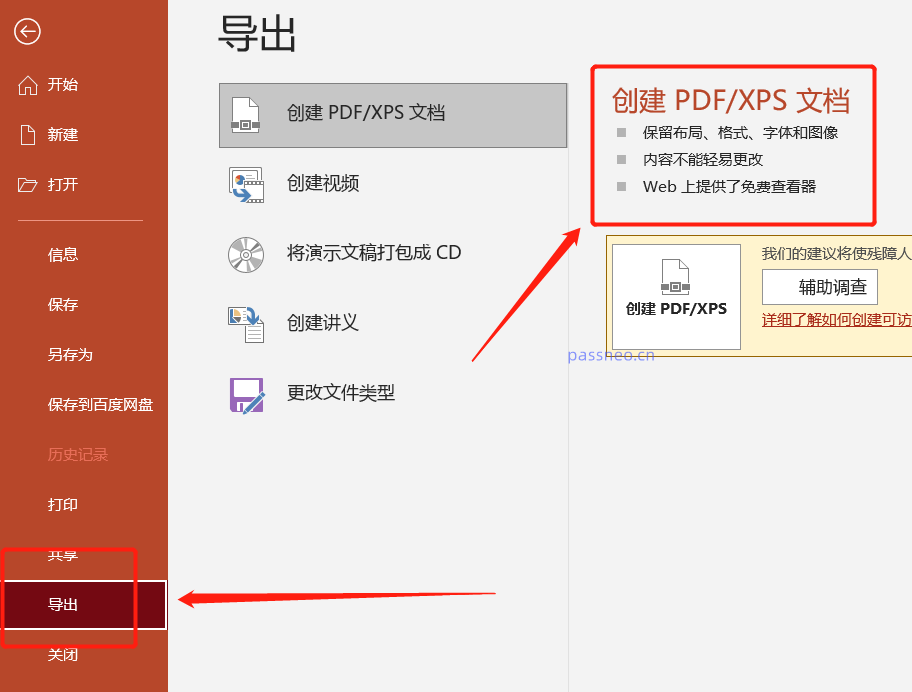 .
.
2. 새 페이지가 나타난 후 [게시]를 클릭하면 PPT가 새 PDF 파일을 생성합니다.
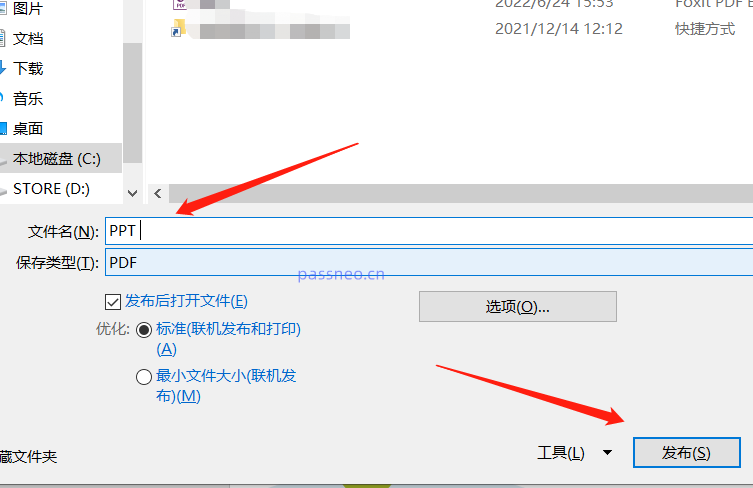
.
방법 2: PPT 파일을 "읽기 전용 모드"로 설정하세요. 비밀번호만 수정할 수 있고, 그렇지 않으면 열어서 볼 수만 있습니다.
1. 준비된 PPT를 열고, [파일] 항목에서 [다른 이름으로 저장]을 클릭한 후 오른쪽에서 저장 후 새로운 저장 경로를 선택하세요.
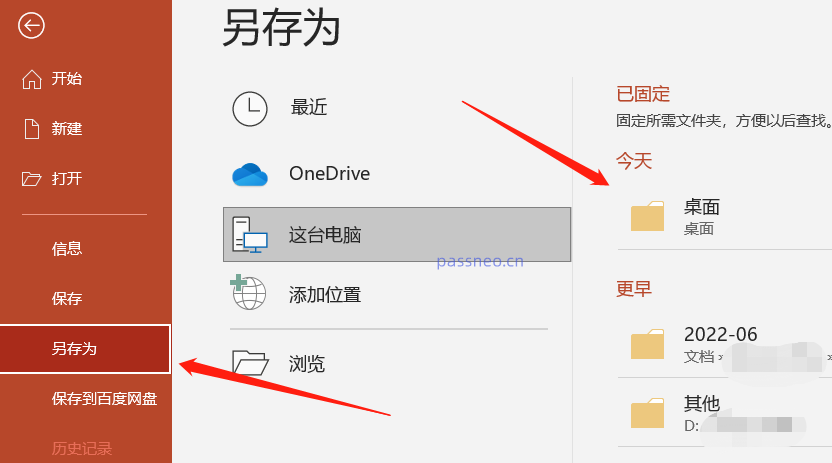 .
.
2. 새 페이지가 나타난 후 PPT 파일명을 수정하여 새 PPT로 저장할 수도 있고, 수정하지 않고 원본 PPT를 직접 덮어쓸 수도 있습니다. 그런 다음 [도구] 아래 목록에서 [일반 옵션]을 클릭합니다.
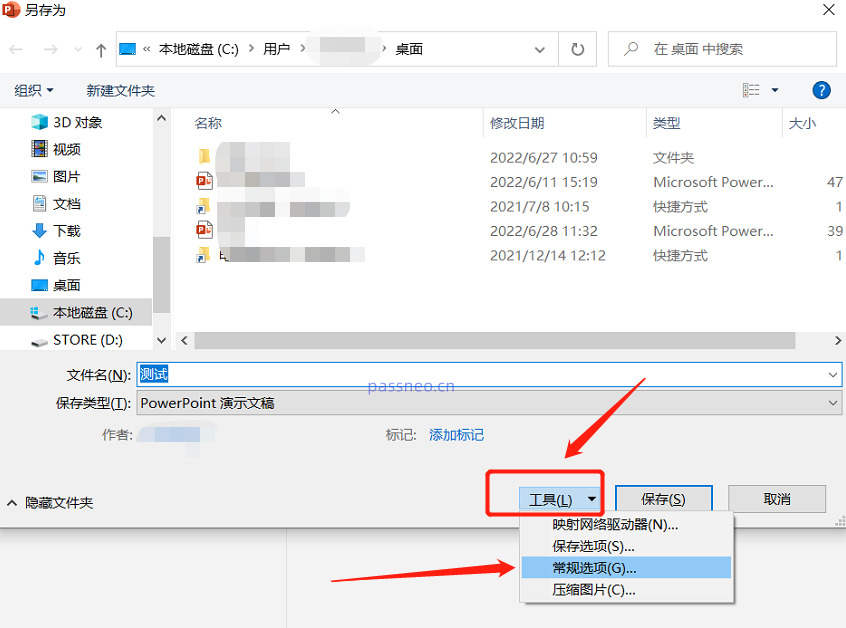 .
.
3. 새 페이지가 나타나면 [권한 비밀번호 수정] 항목에 설정하려는 비밀번호를 입력하고 [확인]을 클릭한 후 비밀번호를 다시 입력한 후 PPT를 닫았다가 다시 열면 "읽기- 전용 모드'가 적용됩니다.
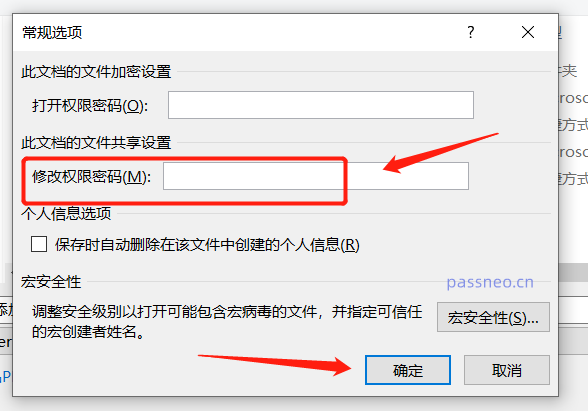 .
.
"읽기 전용 모드"의 PPT는 편집할 수 없습니다. 많은 편집 옵션이 회색으로 표시되어 클릭할 수 없는 것을 볼 수 있습니다.

.
나중에 "읽기 전용 모드"를 해제하려면 원래 설정된 비밀번호를 입력해야 하므로 비밀번호 설정 시 꼭 기억하거나 저장해 두시기 바랍니다.
정말 잊어버렸다면 너무 걱정하지 마세요. Pepsi Niu PPT 비밀번호 복구 도구와 같은 다른 도구를 사용하여 비밀번호를 입력하지 않고 "읽기 전용 모드"를 직접 제거할 수도 있습니다.
Pepsi Niu PPT 비밀번호 복구 도구
도구에서 [제한 없음] 모듈을 선택한 후 PPT 파일을 가져옵니다.
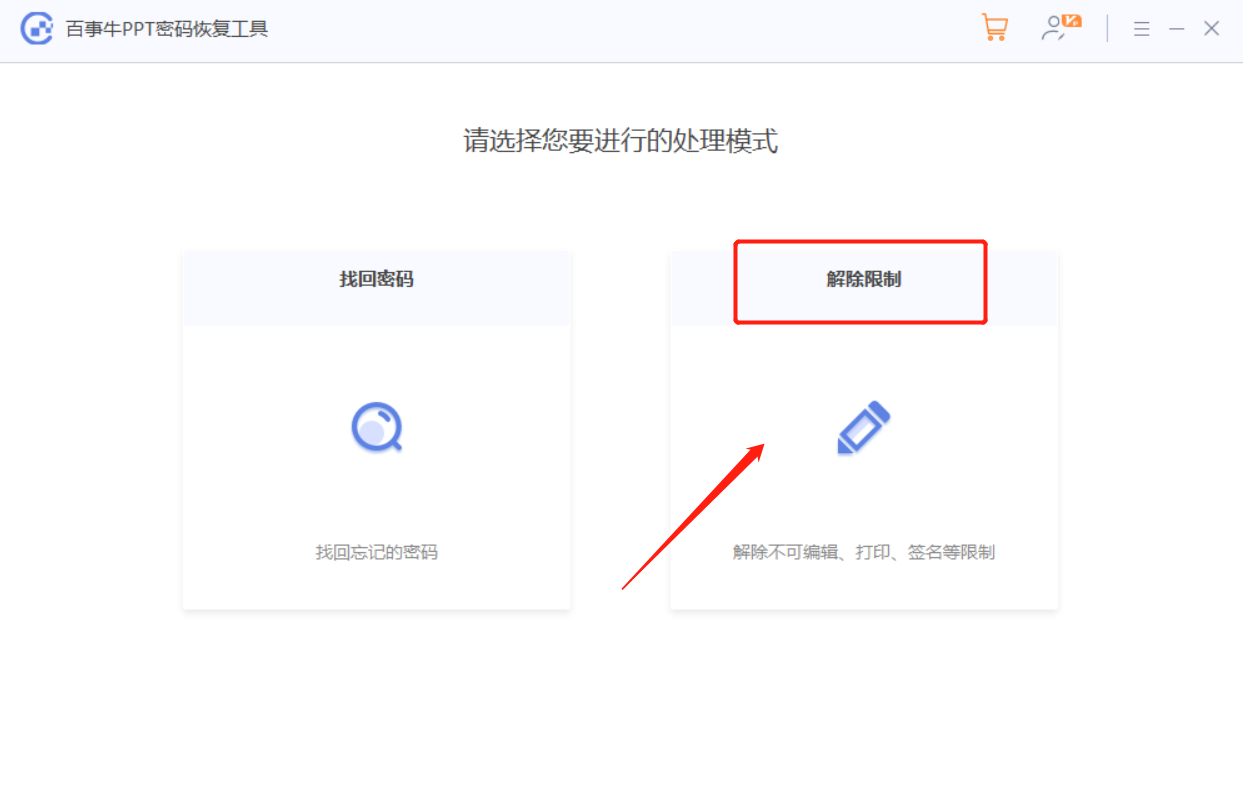
제한이 해제된 PPT는 새 파일로 저장되며 원본 PPT를 덮어쓰지 않습니다. [보기로 이동]을 클릭하면 새 PPT가 있는 폴더가 열립니다.
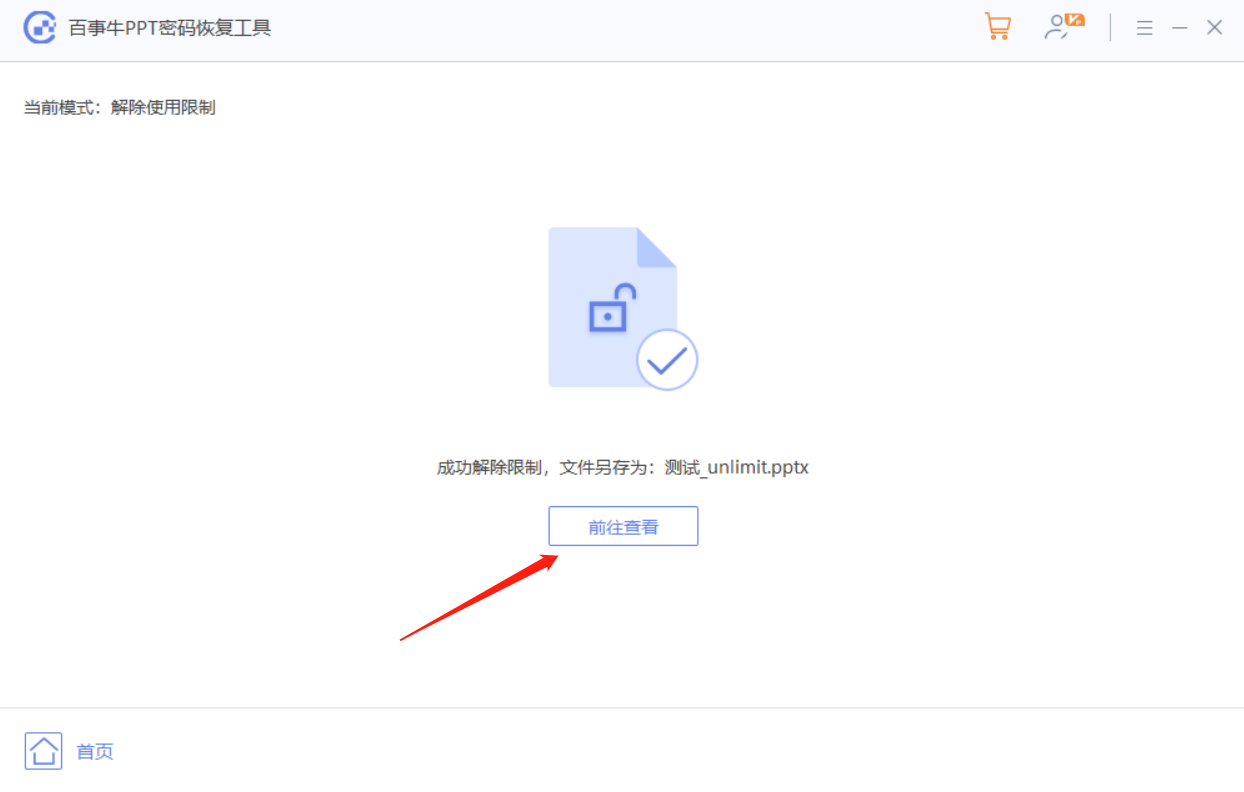
위 내용은 PPT를 수정할 수 없도록 설정하는 방법은 무엇입니까? 두 가지 방법을 첨부합니다의 상세 내용입니다. 자세한 내용은 PHP 중국어 웹사이트의 기타 관련 기사를 참조하세요!

